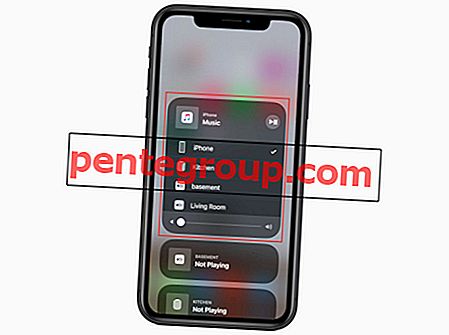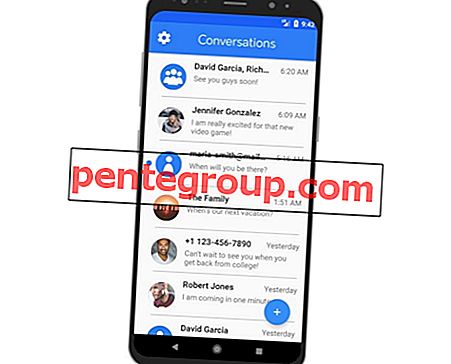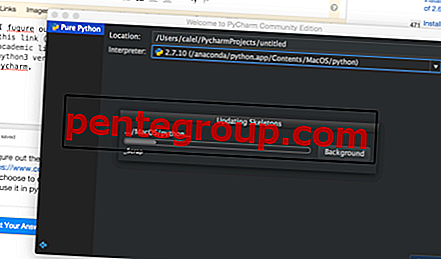Você adquiriu um Samsung Galaxy S5 recentemente e deseja salvar os dados importantes do telefone em um computador como backup? Se a resposta for sim, continue lendo! Você pode estar tendo problemas se perder dados importantes, como contatos, fotos e e-mail. A melhor maneira de evitar problemas é fazer backup de todos os dados no seu computador. Você pode usar alguns dos softwares de terceiros disponíveis, mas recomendamos o MobileTrans, que permite fazer backup de todo o conteúdo que você possui no Samsung Galaxy S5 rapidamente. Neste artigo, mostraremos como fazer backup do Samsung Galaxy S5 para PC usando o MobileTrans.
Antes de explicar como fazer backup do Samsung Galaxy S5, falaremos sobre o EFS (sistema de arquivos com criptografia).
O que é o EFS?
O EFS é um diretório do sistema que contém informações essenciais do dispositivo, como IMEI, endereço MAC do dispositivo sem fio, versão da banda base, código do produto, ID do sistema e dados NV. Caso o diretório EFS esteja corrompido ou perdido, seu telefone ou tablet certamente perderá o número IMEI e a conectividade sem fio e de rede. Você pode perguntar como e por que os dados do EFS no seu dispositivo podem ser perdidos ou corrompidos? A resposta é bem simples e o motivo pode ser uma atividade ousada da sua parte. Às vezes, exibir um Kernel personalizado (conforme relatado por alguns usuários) e, na maioria dos casos, instalar uma ROM personalizada é responsável pela perda de dados do EFS.
Consulte também: Restaurar Galaxy IMEI # e correção não registrada na rede
Como fazer backup do Samsung Galaxy S5 para PC

www.topsoftreviews.net
Etapa 1: Conecte seu Samsung Galaxy S5 ao seu computador (para Windows)
Instale o MobileTrans no seu computador e inicie-o. Acesse a interface do usuário e conecte seu telefone celular ao computador via cabo USB. Selecione a opção "Fazer backup do seu telefone" na página inicial.
Etapa 2: Iniciar o backup do Samsung Galaxy S5 no PC
Você está no painel Backup. Você pode fazer backup livremente de seus dados importantes para o seu computador, como contatos, músicas, vídeos, fotos, alguns aplicativos etc. Marque os itens que deseja fazer backup e clique no botão “Iniciar cópia” para iniciar o backup do Galaxy S4.
Se você deseja restaurar o telefone a partir do backup salvo, vá para a página inicial enquanto o telefone estiver conectado ao computador. Em seguida, obtenha o “Restaurar seus backups” e selecione um formato de arquivo de backup na lista suspensa. Depois de localizar o arquivo de backup salvo que deseja restaurar para o telefone, clique em “Iniciar cópia” para transferir os dados do arquivo de backup para o telefone.